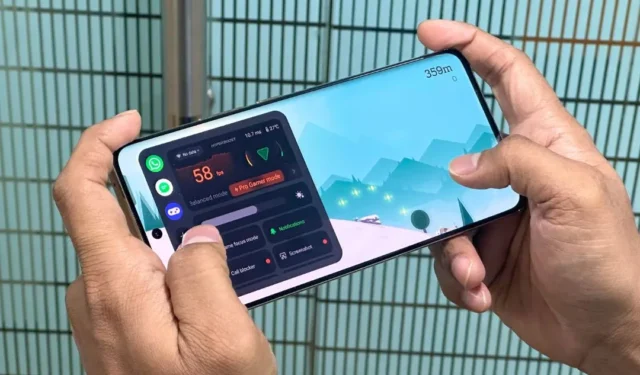
在 PUBG Mobile、Fortnite 或 COD Mobile 等快節奏競技遊戲中,每一幀都很重要,因為即使是單次掉落也可能意味著失敗。這就是 FPS(每秒幀數)計數器的用武之地。以下是在任何 Android 手機上玩遊戲時查看 FPS 的方法。
檢查 Samsung Galaxy 手機上的幀率 (FPS)
對於 Samsung Galaxy 手機用戶,請使用以下步驟在玩遊戲時檢查幀速率:
1.進入設定 > 關於手機 > 軟體訊息,然後點擊版本號碼幾次。之後,系統可能會要求您輸入手機PIN 碼。
2.返回「設定」畫面,您將看到「開發者」選項。點擊它並尋找GPUWatch選項。
3.在 GPUWatch 設定下,開啟GPUWatch旁邊的開關。


關閉設定。之後,您將在三星 Galaxy 手機上玩遊戲時即時看到 FPS 計數器。

您可以刪除螢幕上多餘的小工具,點擊「垃圾箱」圖示。點擊加號按鈕可在螢幕上新增不同的詳細資料/統計資料。
檢查小米、Redmi 和 POCO 上的幀速率 (FPS)
小米、紅米、POCO 等智慧型手機品牌均運行 HyperOS,這是小米基於 Android 開源專案 (AOSP) 開發的新作業系統。因此,所有這些智慧型手機品牌的步驟將保持不變。
1. 前往“設定”>“關於手機”>“詳細資訊和規格”,然後點擊“作業系統版本”多次以啟動“開發人員”選項。
2. 返回設定 > 其他設定 > 開發者選項。
3. 最後,選擇功耗選項並點選幀速率監控工具下的開始按鈕。


當您在小米、Redmi 或 POCO 的 Android 手機上玩遊戲時,FPS 計數器就會出現。

檢查 Oppo、Realme 和 OnePlus 上的幀率 (FPS)
OnPlus、Realme 和 Oppo 運行 ColorOS 作業系統,因此啟動 FPS 在這些手機上幾乎相同。而且,這很容易。
Oppo和Realme手機用戶在橫向模式玩遊戲時需要從手機左邊緣向右滑動,就會彈出FPS小工具以及眾多選單。

另一方面,OnePlus 用戶在橫向模式玩遊戲時需要從螢幕左上角滑動才能存取 FPS 監視器小工具。

檢查 Google Pixel 上的幀速率 (FPS)
Google Pixel 手機運行相當普通(非自訂)版本的 Android,啟用幀速率計數器更容易。以下是您可以如何做到這一點。
1.前往「設定」>「Google」>「所有服務」>「遊戲儀表板」 ,然後開啟「使用遊戲儀表板」和「遊戲儀表板浮動圖示」選項的切換開關。


2.接下來,啟動您想要檢查 FPS 的遊戲。點擊右箭頭按鈕圖示可存取遊戲儀表板捷徑。

3.最後,點擊FPS按鈕,您將開始在 Google Pixel 上看到遊戲的即時 FPS。

檢查其他 Android 手機上的幀速率 (FPS)
如果您的 Android 手機缺少檢查 FPS 的本機方法,請不要失望。我為您準備了一個完美的應用程序,最棒的是它幾乎適用於所有 Android 智慧型手機。在本指南中,我使用 Moto Edge 40 進行測試。
1.
2.在各自的設備上安裝這兩個應用程式。
3.將 Android 手機連接到 Windows PC,存取手機上的開發者選項(透過多次點擊內部版本號來啟動它),然後啟用USB 偵錯。如果出現提示,請授予 USB 偵錯權限。
4.在 Windows PC 和手機上啟動KF Mark應用程序,然後點擊PC 上的大圓形按鈕。
5.在手機上,點選「新增遊戲」按鈕,從清單中選擇遊戲,然後按下「執行」。



之後,您將在遊戲過程中看到 FPS 疊加。

不再需要猜測 FPS
提升的 FPS 意味著 Android 裝置上的遊戲體驗更流暢、反應更靈敏,這使其成為遊戲愛好者的寶貴指標。希望上述步驟能讓您在 Android 上玩遊戲時輕鬆檢查 FPS。同樣,您也可以在 Windows 電腦上玩遊戲時啟用 FPS 計數器。


發佈留言